Чтобы собрать данные метрики модели и оценить статус и качество проекта вашей модели, используйте Панель мониторинга метрики. Панель Metrics Dashboard предоставляет представление о размере, архитектуре и податливости руководства вашей модели.
Вернуться на верхний уровень sldemo_fuelsys модель.
На вкладке Apps откройте инструментальную панель «Метрики» нажав Metrics Dashboard.
Чтобы собрать метрические данные для этой модели, щелкните значок All Metrics.
![]()
Панель управления метриками содержит виджеты, которые визуализируют метрические данные в следующих категориях: размер, податливость руководствам по моделированию и архитектура. По умолчанию некоторые виджеты содержат метрические пороговые значения. Эти значения определяют, соответствуют ли ваши метрические данные (что выглядит зеленым цветом в виджете) или выдает предупреждение (которое появляется желтым цветом в виджете). Метрики, которые не имеют пороговых значений, выглядят синими. Функции и классы доступны для определения несоответствующих областей значений и для изменения пороговых значений.
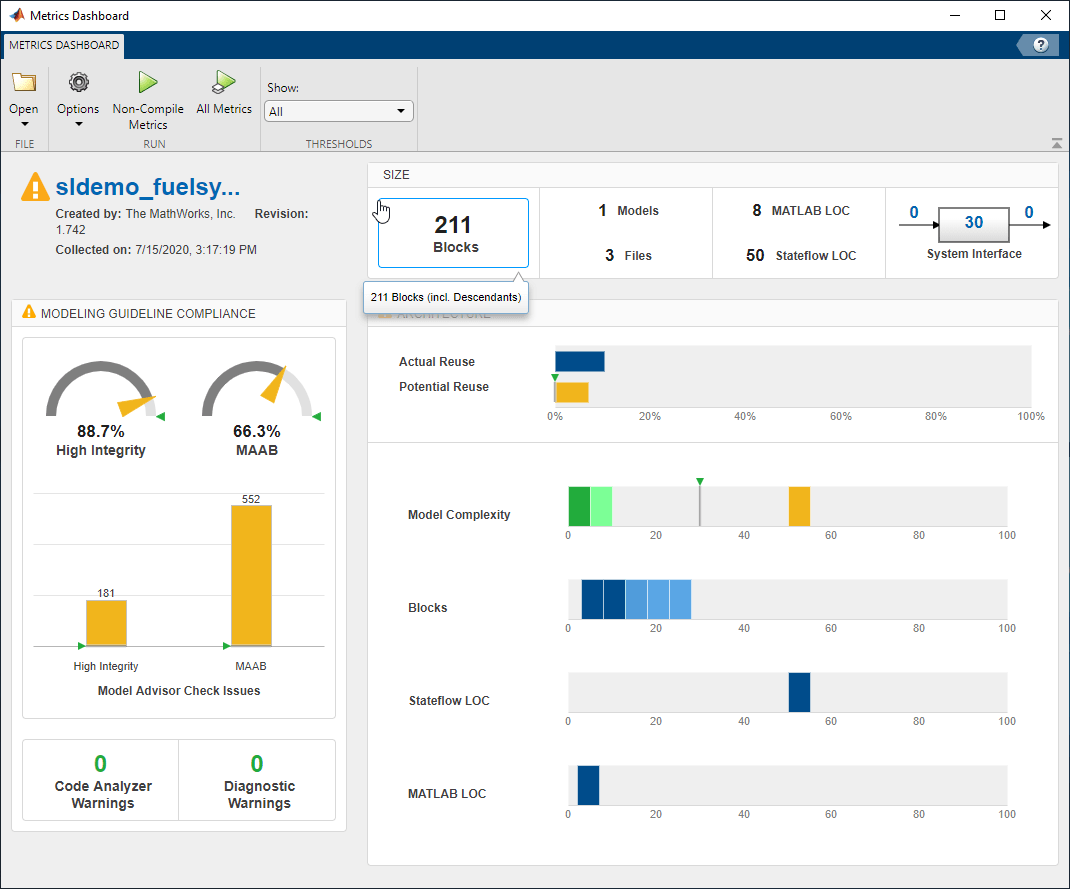
В Architecture разделе инструментальной панели найдите виджет Model Complexity. Чтобы просмотреть подсказки, сделайте паузу над каждой вертикальной полосой. Этот виджет является визуальным представлением распределения сложности между компонентами иерархии модели. Для каждой области значений сложности цветная полоса указывает количество компонентов, которые находятся в этой области значений. Более темные зеленые цвета указывают на больше компонентов. В этом случае несколько компонентов имеют значение цикломатической сложности в самой низкой области значений, в то время как только один компонент имеет более высокую сложность. Этот компонент имеет цикломатическую сложность выше 30. Компоненты с цикломатической сложностью выше 30 обратных предупреждений. Для получения дополнительной информации см. Cyclomatic complexity metric
Чтобы исследовать метрические данные более подробно, щелкните виджет индивидуума метрики. Для выбранной метрики в таблице отображаются значение, агрегированное значение и измерения (если применимо) на уровне компонента модели. Из таблицы панель мониторинга обеспечивает трассируемость и гиперссылки к источнику данных, чтобы можно было получить подробные результаты.
Чтобы проанализировать детали сложности модели на уровне модели, подсистемы и графики, щелкните полосу в Model Complexity виджете. В этом примере control_logic график имеет значение цикломатической сложности 51, которое желто, потому что находится в предупреждающей области значений.
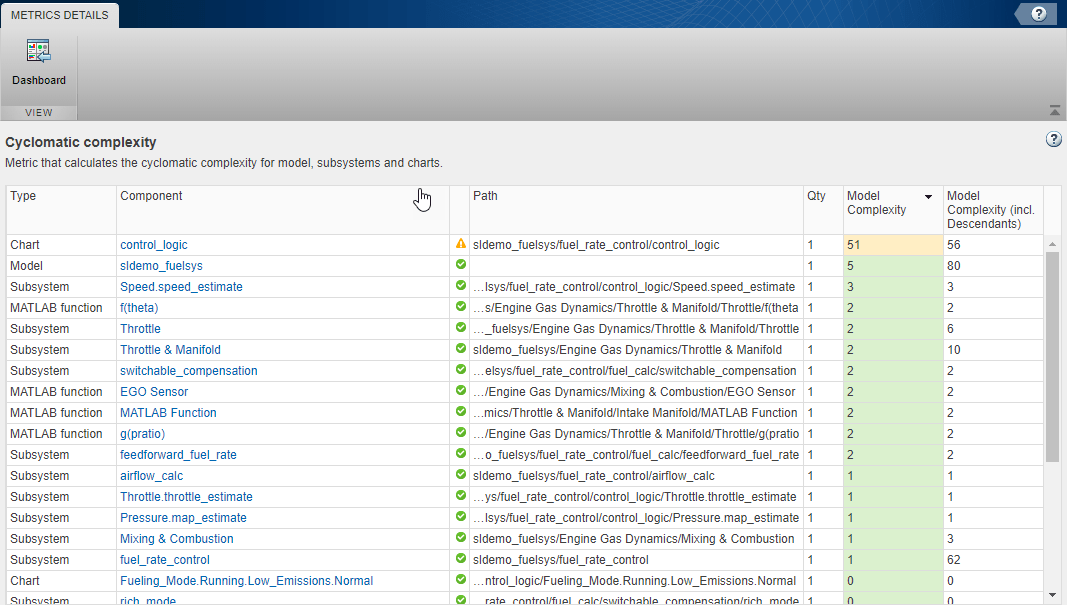
Чтобы увидеть этот компонент в модели, нажмите control_logic гиперссылка.
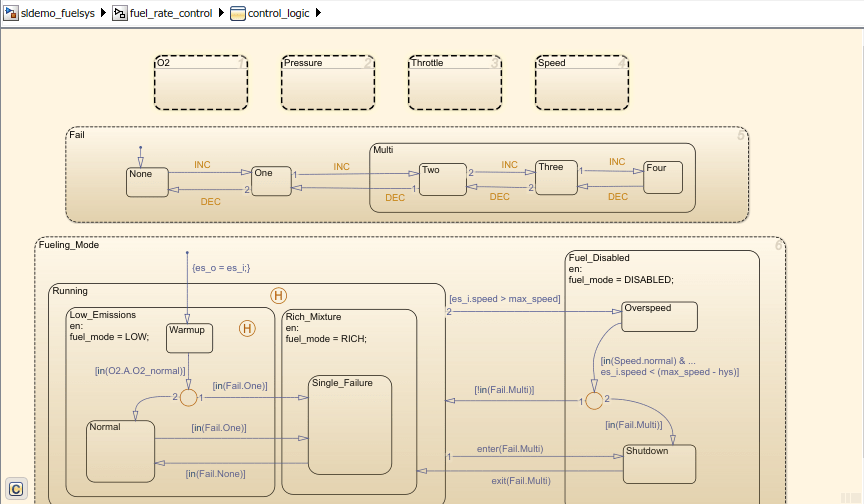
После того, как вы использовали инструментальную панель, чтобы определить, какие компоненты вы должны изменить, чтобы соответствовать стандартам качества, можно рефакторить модель. Например, можно рефакторить control_logic график путем перемещения логики в атомарные субдиаграммы, чтобы уменьшить сложность для этого компонента.
Далее вы будете использовать виджеты Modeling Guideline Compliance для устранения проблем, связанных с проверками Model Advisor с высокой степенью целостности.